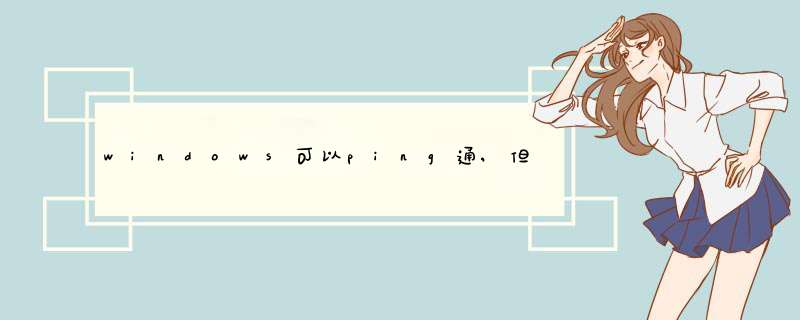
(2)关闭XP SP2自带的防火墙
(3)本地策略 ->用户权利分配,打开“拒绝从网络访问这台计算机”,删除guest用户
(4)本地策略 ->用户权利指派,打开“从网络访问此计算机”,添加Guest帐户
(5)本地策略 ->安全选项,禁止"帐户:使用空白密码的本地帐户只允许进行控制台登陆"
(6)本地策略 ->安全选项 ->"网络访问:本地帐户的共享和安全模式",修改为"经典本地用户以自己的身份验证" 注:
如果在“计算机管理”中查看“本地共享”后会弹出“没有启动服务器服务”的错误对话框,在控制面板-管理工具-服务中启动Server服务。(]并设置“启动类型”为“自动”无法通过“默认共享”(\\ip\x$)访问。
他们不在同一个工作组,客户端电脑访问不了服务器的,你看下这台服务器的工作组,把你要访问的另一台电脑加入同一个工作组。具体操作方法如下:
第一步:右击主机端电脑桌面的“计算机”,选择“属性”。
第二步:点击“属性”,查看下主机端电脑的工作组名称,并记住主机端电脑的名称,如果名称太长可点击右侧的“更改设置”按钮更改此名称。
第三步:在客户端电脑上,右击主机端电脑桌面的“计算机”,选择“属性”,查看下这台电脑的工作组是不是跟主机端加入的工作组是否一致。
第四步:如果这台客户端电脑的工作组跟主机端加入的工作组不一致,点击”更改设置“,选第一个计算机名,点击下面“更改”。
第五步:输入跟主机端电脑一致的工作组名称,点“确认”。
第六步:点击“开始”→“运行”,在“打开”的输入框里输入“\”加上上一步记录的主机端电脑的名称,然后点击“确定”,打开主机端共享,如下图所示:
第七步:双击共享的文件图标,此时另一台电脑就可以打开服务器上共享的文件了。
1、键盘按win+r快捷键弹出运行框:
2、在打开输入框输入服务器IP地址:
3、单击确定按钮进行连接:
4、连接成功将会弹出一个凭据输入框,输入管理员给你的用户名和密码:
5、输入用户名和密码后单击确定按钮
6、连接成功后将进入如下的共享文件目录位置:
欢迎分享,转载请注明来源:夏雨云

 微信扫一扫
微信扫一扫
 支付宝扫一扫
支付宝扫一扫
评论列表(0条)